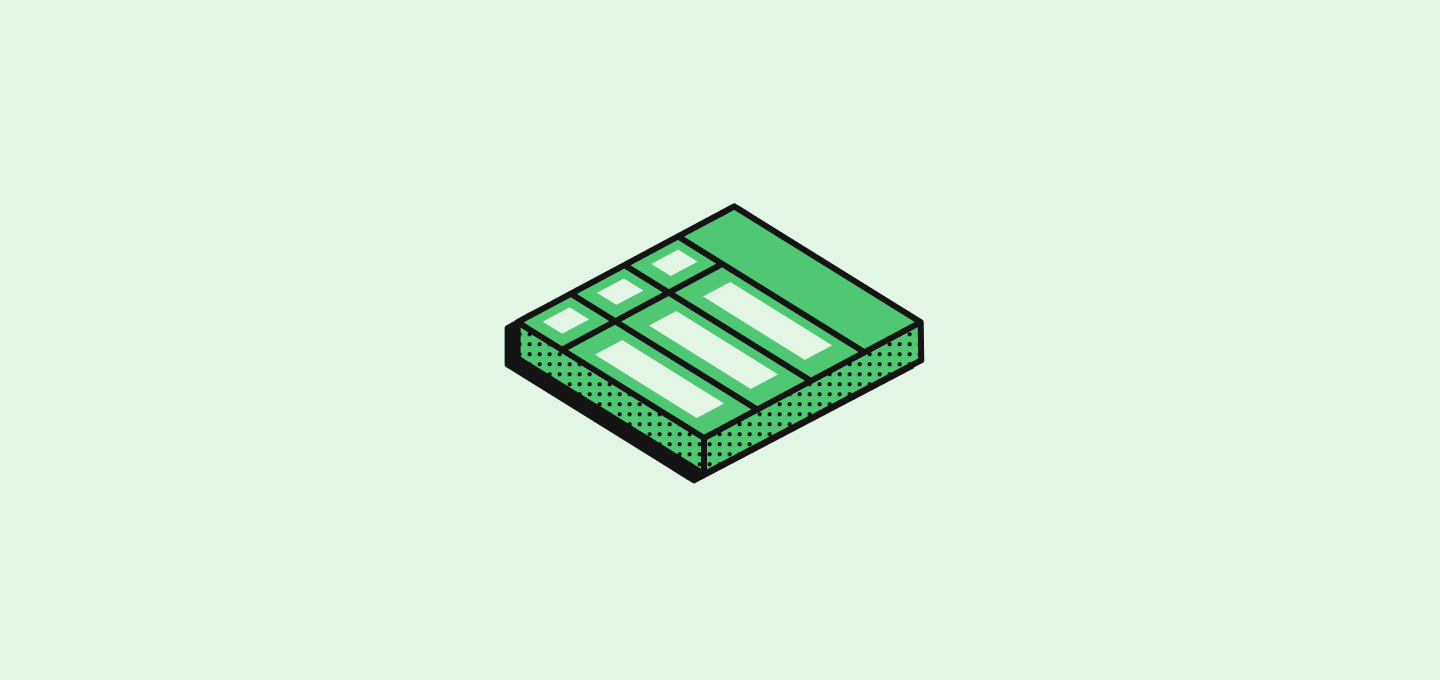レイアウトオプション
データを表示するための3つの異なるレイアウトがあり、それぞれ異なる目的に適しています。 各種レコードタイプ用にページの外観をカスタマイズするカスタムレイアウトは、2025年12月にリリースされます。
デフォルトビュー
各オブジェクトには、フィルタリング、並べ替え、削除ができないデフォルトビューが付属しています。 It’s named after the object’s plural name, such asAll Companies,All People, All Opportunities.

リストレイアウト
レコードを行と列で表示する標準テーブル形式。 詳細情報を一目で確認し、レコードを並べて比較するのに最適です。
リストグループバイレイアウト
選択したフィールドに基づいてレコードをグループ化します。 例えば、機会をステージごとに、会社を場所ごとに、または他の選択フィールドごとにグループ化できます。 これにより、パターンが見え、関連するレコードを一緒に整理するのに役立ちます。
カンバンレイアウト
各列がステージを表し、各レコードがカードとして表示されるビジュアルボード。 レコードが異なるステージを経て進むパイプラインやワークフローの管理に理想的なレイアウトです。 パイプライン管理におけるカンバンビューの使用に関する詳細は、パイプラインの記事をご覧ください。
新しいビューを作成する
There are three ways to create a new view:
コマンドメニューの使用
MacではCmd+K、WindowsではCtrl+Kを押してコマンドメニューを開き、その後新しいビューを作成をクリックします。
ビュードロップダウンメニューの使用
ビューのドロップダウンメニュー(左上)をクリックし、一番下のビューを追加をクリックします。 From this menu you can:
- ビュー用のアイコンと名前を選択する
- レイアウトタイプの選択(リストまたはカンバン)
重要:まずリストレイアウトを選択してからグループ別を追加する必要があります。 そこから直接リストグループ別を作成することはできません。
- For Kanban views, select which select field to use as column headers
既存のフィルターからのビュー作成
When you modify the sorting and filtering of an existing view, a Save as new view button appears. これにより、現在のカスタマイズを基にした新しいビューを作成できます。
ビューをアクション可能にする
以下のガイダンスは、ビューの列のカスタマイズ方法を示しています。 すべての列を保持することは推奨されません:ビューを簡単にし、特定の使用ケースに関連する列のみを表示し、並べ替え条件を追加することで、アクション可能にすることができます。
ビューのカスタマイズ
すべてのレイアウトは同じカスタマイズオプションをサポートしています:並べ替え、フィルタリング、フィールド選択。 一時的な変更を素早く行うには、カラム名を直接クリックするか、より包括的な編集にはオプションメニューを使用してください。
クイックアクションとオプションメニュー
一時的な変更に対して:列見出しをクリックして並べ替えたり、左へ移動, 右へ移動ボタンを使用したりします。
複数の編集に対して:複数の変更を一度に行いたい場合は、オプションメニュー(右上)を使用してください。 このメニューでアクセスできるもの:
- レイアウト選択(リスト、リストグループ別、カンバン)
- グループ化オプション(リストグループ別レイアウトに対して)
- フィールド管理(列の表示/非表示および再配置)
データのフィルタリング
フィルターを適用して、基準に一致するレコードのみを表示できます。 ツールバーでフィルターをクリックし、フィールドを選択して、条件を選び、値を設定します。 複数の条件に基づく高度なフィルタリングのために複数のフィルターを追加することができます。
レコードの並べ替え
任意の列見出しをクリックしてそのフィールドで並べ替えて、レコードの順序を制御します。 再度クリックして並べ替え順を反転させます。 複数の並べ替えを適用して、複雑な組織化を行うことができます。
フィールドと列の管理
表示するフィールドを選択し、並べ替えることができます。 素早い変更には、カラム名を直接クリックしてください。 For multiple edits, use Options Menu → Fields where you can:
- Show or hide fields using the eye icon
- Reorder fields by dragging and dropping
- Make multiple changes efficiently in one place
ビューの管理
ビュードロップダウンメニューの機能
ビュードロップダウンメニュー(左上)はビュー管理の中心です。 From here you can:
- Edit view names and icons: Click the three dots next to any view
- Reorder views: Drag and drop views to organize them by priority
- Save views as favorites: Favorites appear just under Settings for quick access
Editing and Deleting Views
ビューを変更または削除するには、ビュードロップダウンメニューを開き、変更したいビューにホバーします。 Click the three dots that appear to access edit and delete options.
Favorites and Organization
お気に入りとして保存されたビューは、ナビゲーションの設定のすぐ下に表示され、最も重要なビューに即座にアクセスできます。 ビュードロップダウンメニューを使用して、ワークフローに最適な順序にビューをドラッグして配置します。
For more advanced data organization, see our Data Model section to learn about customizing fields and objects.